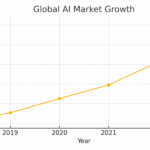모니터를 듀얼로 연결하면 작업 공간을 확장하고 멀티태스킹의 효율성을 크게 향상시킬 수 있습니다. 영화 감상, 게임, 업무 등 다양한 용도로 활용할 수 있는 듀얼 모니터는 현대인의 필수 아이템이 되어가고 있습니다. 하지만 처음 설정하는 과정에서 어려움을 느낄 수도 있습니다. 오늘은 모니터를 듀얼로 연결하는 간단한 방법을 소개해드릴게요. 아래 글에서 자세하게 알아봅시다!
듀얼 모니터를 위한 준비 단계
필요한 장비 확인하기
듀얼 모니터 연결 방법을 위한 첫번째 단계는 우선 필요한 장비를 확인하는 것이 중요합니다. 두 대의 모니터가 필요하며, 각각에 맞는 모니터 케이블이 준비되어 있어야 합니다. HDMI, DisplayPort, DVI 또는 VGA와 같은 다양한 연결 방식이 있으므로, 자신의 컴퓨터와 모니터의 포트를 잘 파악해야 합니다. 그래픽 카드도 듀얼 모니터를 지원해야 하며, 최신 드라이버가 설치되어 있는지 확인하는 것도 잊지 마세요.
모니터 위치 선정
모니터의 위치 또한 중요한 요소입니다. 작업 환경에 따라 두 대의 모니터를 나란히 배치할 수도 있고, 하나는 위에 올려놓고 다른 하나는 아래에 놓을 수도 있습니다. 이런 위치 선정은 개인의 작업 스타일과 편안함에 따라 다르므로 신중하게 결정해야 합니다. 또한 조명이 반사되지 않도록 주의하는 것이 좋습니다.
연결 방법 이해하기
모니터를 연결하기 전에 어떤 방식으로 연결할 것인지 미리 계획해보세요. HDMI 케이블로 연결할 경우, 한쪽 끝을 컴퓨터의 HDMI 포트에 꽂고 다른 쪽 끝을 첫 번째 모니터에 연결합니다. 이후 동일한 방법으로 두 번째 모니터도 연결하면 됩니다. 여러 개의 포트를 가진 그래픽 카드를 사용하는 경우 어떤 포트를 사용할지를 정하는 것도 중요합니다.
운영체제에서 설정하기
Windows에서 디스플레이 설정하기
Windows 운영체제를 사용하고 있다면, 먼저 바탕화면에서 마우스 오른쪽 버튼을 클릭하여 ‘디스플레이 설정’을 선택하세요. 여기서 각 모니터의 해상도와 방향 등을 조정할 수 있습니다. ‘다중 디스플레이’ 옵션에서 ‘확장’을 선택하면 두 개의 화면이 각각 독립적으로 작동하게 됩니다.
Mac OS에서 디스플레이 설정하기

모니터 듀얼 연결하는 법
Mac 사용자라면 시스템 환경설정에서 ‘디스플레이’ 옵션으로 가서 ‘배치’ 탭을 클릭하여 두 개의 화면을 조정할 수 있습니다. 이곳에서도 해상도를 변경하거나 화면 간의 위치 관계를 수정할 수 있습니다. Mac은 기본적으로 자동으로 인식해주지만, 필요한 경우 수동으로 조정해주어야 할 때도 있습니다.
문제 해결하기
두 대의 모니터가 제대로 작동하지 않는 경우에는 몇 가지 점검 사항이 필요합니다. 먼저 케이블이 제대로 연결되어 있는지 확인하고, 전원 공급 여부도 체크해야 합니다. 만약 여전히 문제가 발생한다면 그래픽 카드 드라이버를 업데이트하거나 재부팅해보는 것도 좋은 방법입니다.
| 연결 방식 | 설명 | 장점 |
|---|---|---|
| HDMI | 영상과 음성을 동시에 전송 가능 | 높은 화질과 음질 지원 |
| DisplayPort | 더 높은 주사율과 해상도 지원 가능 | 멀티 스트리밍 기능 제공 |
| DVI | 아날로그 신호 및 디지털 신호 전송 가능 | 보편적인 사용성과 안정성 확보 |
| VGA | 구형 장비와 호환 가능하나 화질 낮음 | 오래된 장비에 적합함 |
최적화된 작업 환경 만들기

모니터 듀얼 연결하는 법
소프트웨어 활용하기
듀얼 모니터 환경에서는 소프트웨어 도구들을 활용하여 작업 효율성을 높일 수 있습니다. 예를 들어 여러 창을 동시에 띄워놓고 필요할 때마다 쉽게 전환할 수 있도록 해주는 멀티 태스크 소프트웨어나 윈도우 관리자 프로그램을 설치하면 유용합니다.
작업 공간 꾸미기
듀얼 모니터가 설치되면 그 공간 자체를 꾸미는 것도 좋습니다. 스탠드나 거치대를 이용해 높이를 조절하거나 벽걸이형으로 설치해서 더 깔끔한 공간을 만들 수 있습니다. 이를 통해 시각적인 피로감을 줄이고 집중력을 높일 수 있습니다.
효율적인 멀티태스킹 기술 익히기
마지막으로 멀티태스킹 기술을 익히는 것이 중요합니다. 각 화면에서 어떤 작업을 할 것인지 미리 계획하고 정리해두면 더욱 효과적으로 작업할 수 있습니다. 예를 들어 한 화면에서는 문서를 작성하고 다른 화면에서는 자료 검색이나 동영상 감상을 하는 식으로 효율성을 극대화할 수 있습니다.
유용한 팁과 요령들!
단축키 활용하기
듀얼 모니터 환경에서는 단축키를 적극 활용하면 생산성이 크게 향상됩니다. Windows에서는 Win + P 키를 눌러 표시 옵션을 빠르게 선택하거나 Alt + Tab 키로 열린 창 사이를 쉽게 전환할 수 있습니다. 이러한 단축키들은 시간 절약에 큰 도움이 되므로 자주 사용하는 것을 기억해두세요.
User Interface 최적화하기
각각의 작업환경에 맞게 User Interface(사용자 인터페이스)를 최적화하는 것도 중요한 부분입니다. 예를 들어 글쓰기 작업에서는 텍스트 에디터 프로그램만 열어두거나 특정 웹사이트만 띄워놓고 집중하는 게 좋습니다. 반대로 디자인 작업이나 영상 편집 시에는 관련 툴바와 미리보기 창 등을 배치하여 편리하게 사용할 수 있도록 구성해야 합니다.
MVP(최소한의 가치를 제공하는 제품) 고려하기
마지막으로, 듀얼 모니터 환경에서 꼭 필요한 제품들만 구입하여 최소한의 비용으로 최대한의 효과를 누리는 것이 좋습니다. 필요하지 않은 고급 스펙 모델보다는 자신에게 적합하면서 실용적인 제품들을 고려해보세요.
마무리하는 글

모니터 듀얼 연결하는 법
듀얼 모니터 환경은 작업 효율성을 극대화할 수 있는 훌륭한 방법입니다. 올바른 장비와 설정을 통해 생산성을 높이고, 개인의 작업 스타일에 맞춘 최적화된 공간을 만들어보세요. 다양한 소프트웨어와 팁을 활용하여 더욱 효과적으로 멀티태스킹을 수행할 수 있습니다. 최적의 작업 환경을 구축하여 더 나은 성과를 이루시길 바랍니다.
추가적인 팁과 정보
1. 모니터 색상 조정: 모니터 간 색상이 다르게 보일 수 있으므로, 색상 조정을 통해 일관된 비주얼 경험을 제공하세요.
2. 화면 보호기 설정: 화면 보호기를 적절히 설정하여 화면의 수명을 늘리고 에너지를 절약하세요.
3. 케이블 정리: 케이블 정리를 통해 깔끔한 작업 공간을 유지하고, 불필요한 혼란을 줄이세요.
4. 주기적인 청소: 먼지나 오염물질로부터 모니터를 보호하기 위해 정기적으로 청소하는 습관을 기르세요.
5. 사용자 매뉴얼 확인: 각 장비의 사용자 매뉴얼을 참고하여 최적의 설정 및 사용법을 숙지하세요.
내용 한눈에 요약
듀얼 모니터 설치를 위한 준비 단계는 필요한 장비 확인, 모니터 위치 선정, 연결 방법 이해 등으로 구성됩니다. 운영체제에서의 디스플레이 설정 방법은 Windows와 Mac OS에 따라 다르며, 문제 발생 시 점검 사항이 중요합니다. 최적화된 작업 환경을 위해 소프트웨어 활용, 작업 공간 꾸미기 및 멀티태스킹 기술 익히기가 필요합니다. 단축키 활용과 User Interface 최적화도 생산성 향상에 도움을 줍니다.
자주 묻는 질문 (FAQ) 📖
Q: 모니터를 듀얼로 연결하려면 어떤 케이블이 필요하나요?
A: 듀얼 모니터 연결에는 HDMI, DisplayPort, DVI 또는 VGA 케이블이 필요합니다. 사용하는 모니터와 컴퓨터의 포트에 맞는 케이블을 선택해야 합니다.
Q: 듀얼 모니터 설정은 어떻게 하나요?
A: Windows에서는 바탕화면을 우클릭한 후 ‘디스플레이 설정’을 선택하고, 두 번째 모니터를 감지한 후 ‘확장’ 또는 ‘복제’ 모드 중 선택하여 설정할 수 있습니다. Mac에서는 ‘시스템 환경설정’에서 ‘디스플레이’를 선택하여 설정할 수 있습니다.
Q: 듀얼 모니터를 사용할 때 성능에 영향을 미치나요?
A: 듀얼 모니터를 사용하면 그래픽 카드의 성능에 영향을 미칠 수 있습니다. 특히 고해상도 모니터를 사용하는 경우, 그래픽 카드의 사양을 확인하고 필요한 경우 업그레이드하는 것이 좋습니다.